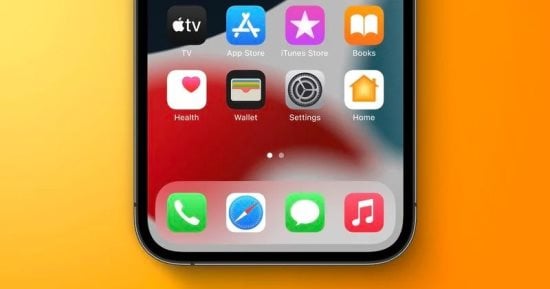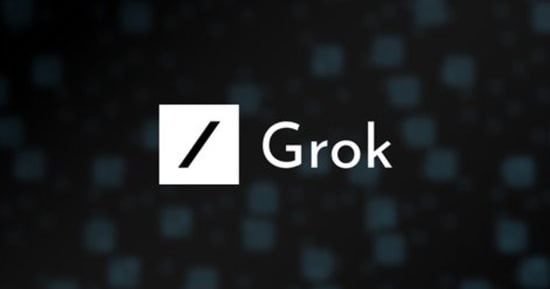على نظام التشغيل iOS، تتيح لك Apple تعطيل صفحات الشاشة الرئيسية الفردية على جهاز iPhone الخاص بك. من الممكن أيضًا إعادة ترتيب صفحات الشاشة الرئيسية لجهاز iPhone الخاص بك، وإزالة الصفحات بالكامل بدلاً من تعطيلها فقط. هذه هي الطريقة التي يعمل بها.
كيفية إعادة ترتيب صفحات الشاشة الرئيسية
1- المس مع الاستمرار منطقة على “الشاشة الرئيسية” للدخول إلى وضع الاهتزاز.
2- انقر على صف النقاط التي تمثل صفحات “الشاشة الرئيسية” الخاصة بك.
3- في شبكة الشاشة الرئيسية التي تظهر، انقر على الصفحة واسحبها لإعادة ترتيبها بالنسبة لصفحاتك الأخرى. سيتحرك الآخرون لإفساح المجال استجابةً لإجراء السحب الخاص بك.
4- اضغط على “تم” في الزاوية اليمنى العليا من الشاشة عندما تكون راضيًا عن الترتيب الجديد، ثم اضغط على “تم” مرة أخرى للخروج من وضع الاهتزاز.
كيفية تعطيل أو حذف صفحات الشاشة الرئيسية
1- المس مع الاستمرار منطقة على “الشاشة الرئيسية” للدخول إلى وضع الاهتزاز.
2- انقر على صف النقاط التي تمثل صفحات “الشاشة الرئيسية” الخاصة بك.
3- في شبكة “الشاشة الرئيسية” التي تظهر، اضغط على علامة الاختيار الموجودة بجوار الصفحة لإلغاء تحديدها/تعطيلها، أو اضغط على علامة الطرح (-) في الزاوية العلوية اليسرى من الصفحة لإزالتها، ثم اضغط على إزالة من تأكيد المطالبة.
4- انقر على “تم” في الزاوية اليمنى العليا من الشاشة عند الانتهاء.
إذا قمت بتعطيل صفحة الشاشة الرئيسية، فيمكنك إعادة تمكينها من خلال النقر على علامة الاختيار الموجودة بجوارها مرة أخرى حتى تظهر علامة الاختيار مرة أخرى. عند حذف صفحة الشاشة الرئيسية، لن يتم حذف التطبيقات التي كانت موجودة في الصفحة وستبقى في مكتبة التطبيقات، وسيتعين عليك سحبها خارج مكتبة التطبيقات إذا كنت تريد إضافتها مرة أخرى إلى الشاشة الرئيسية .